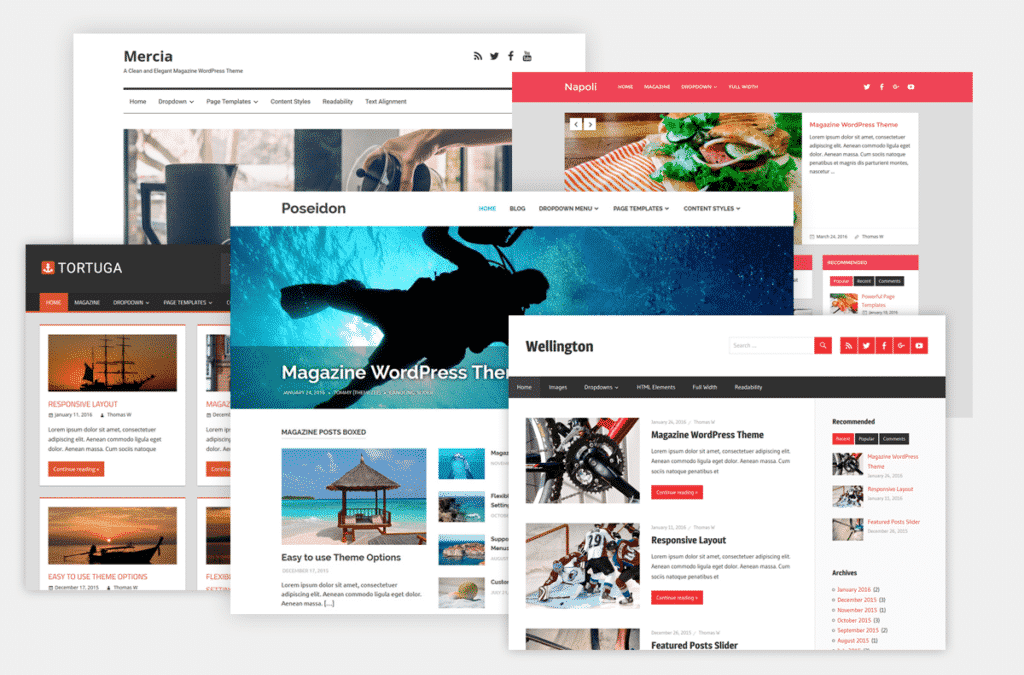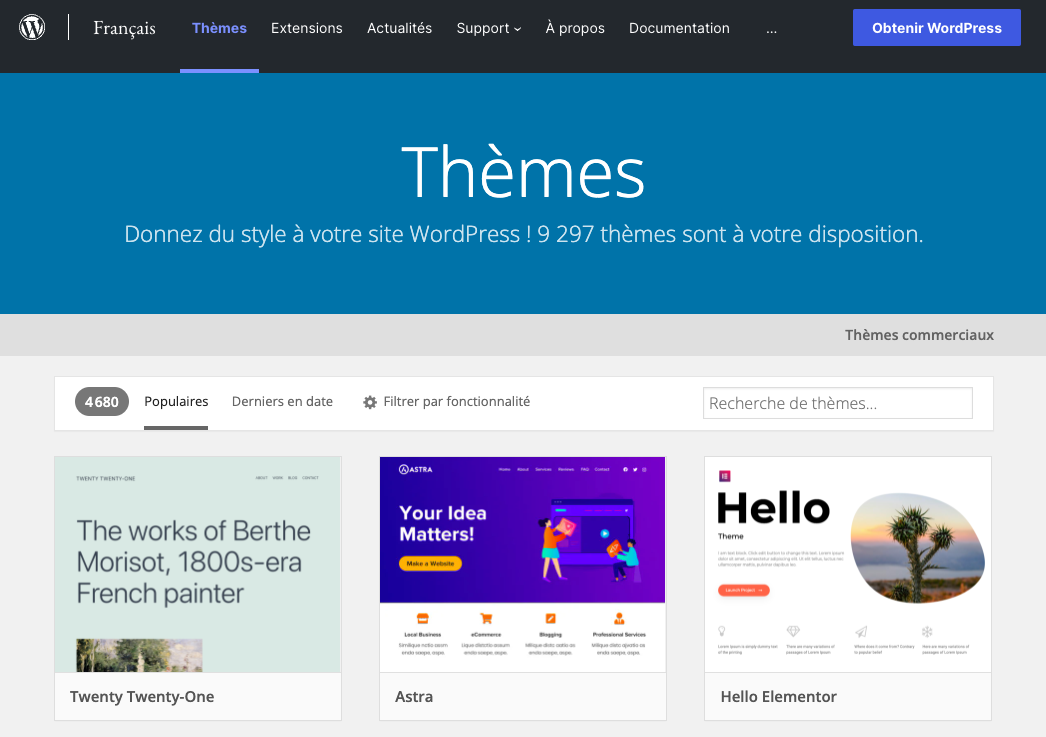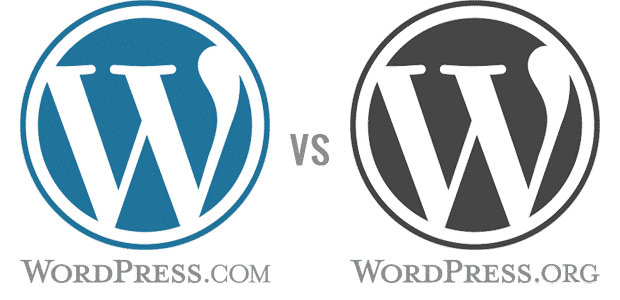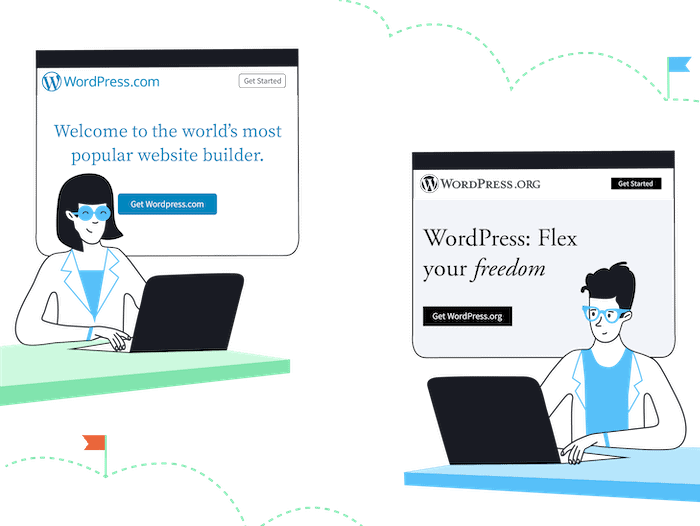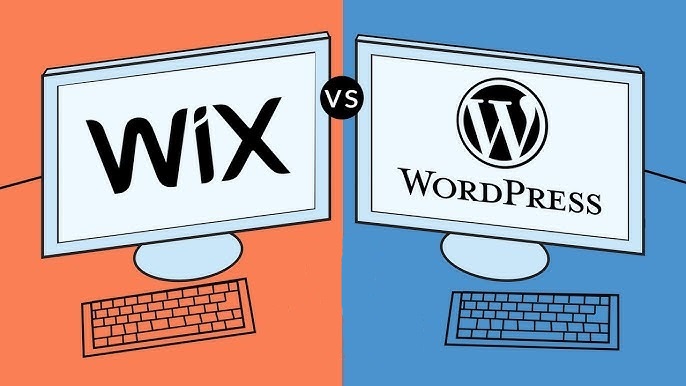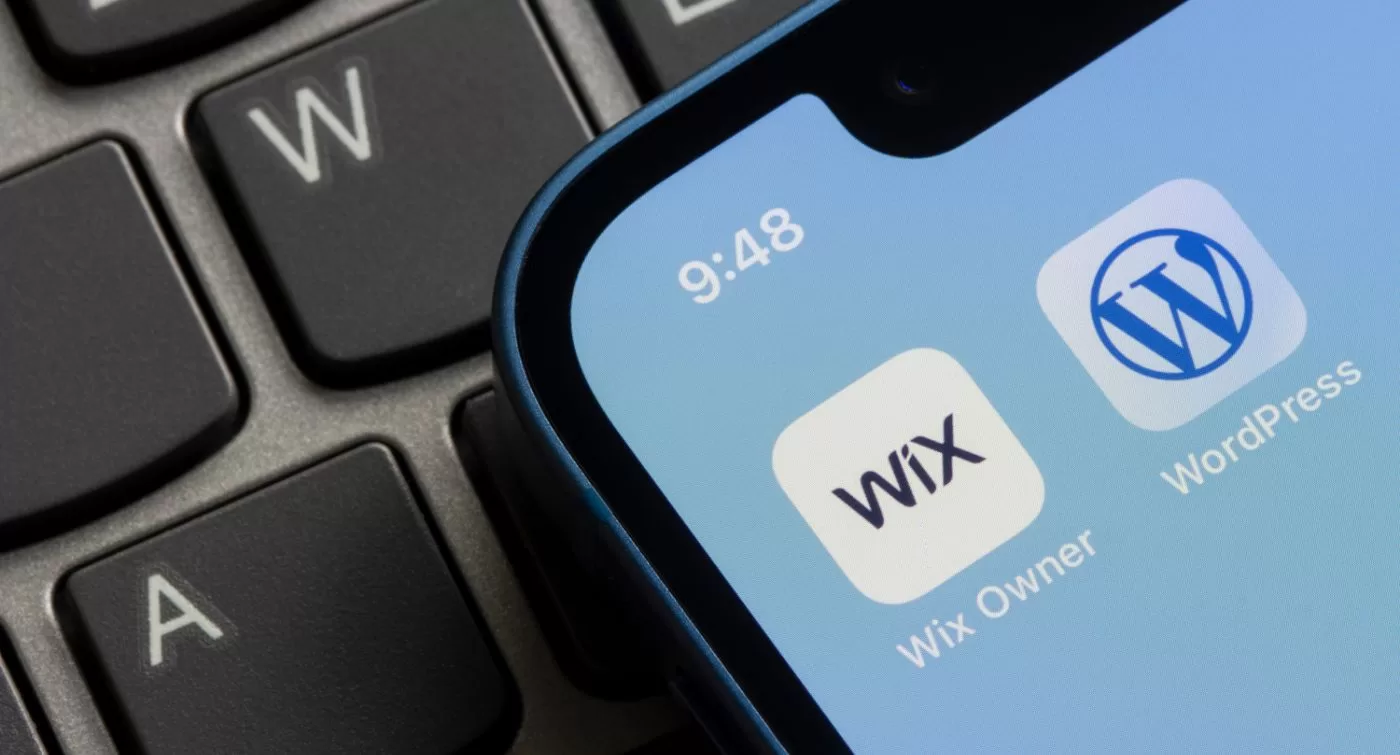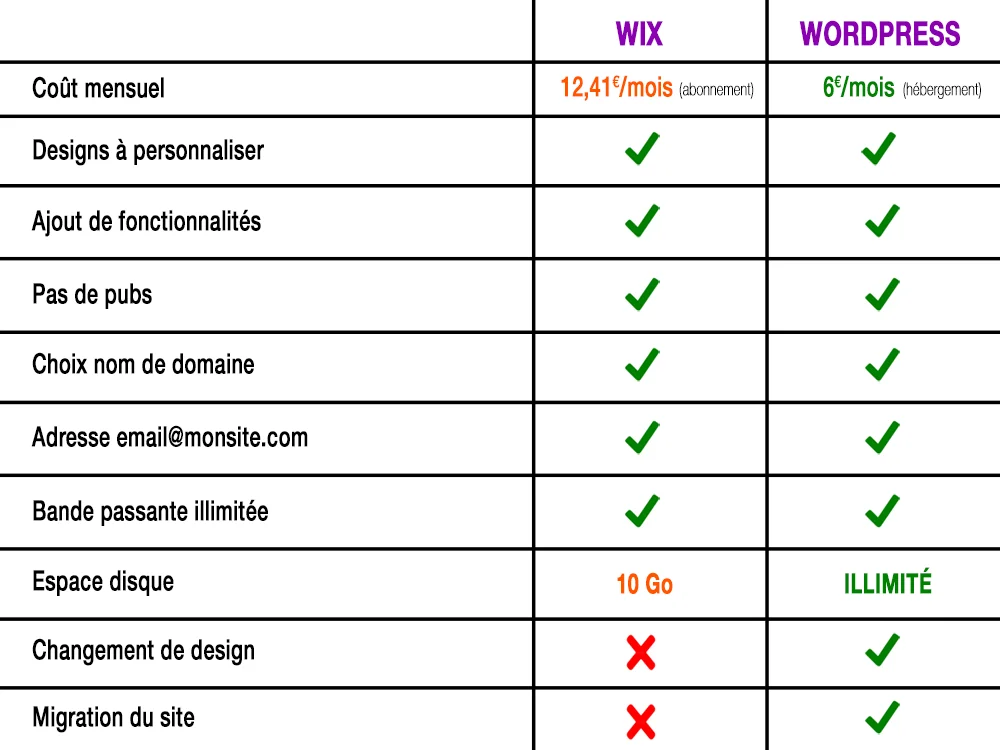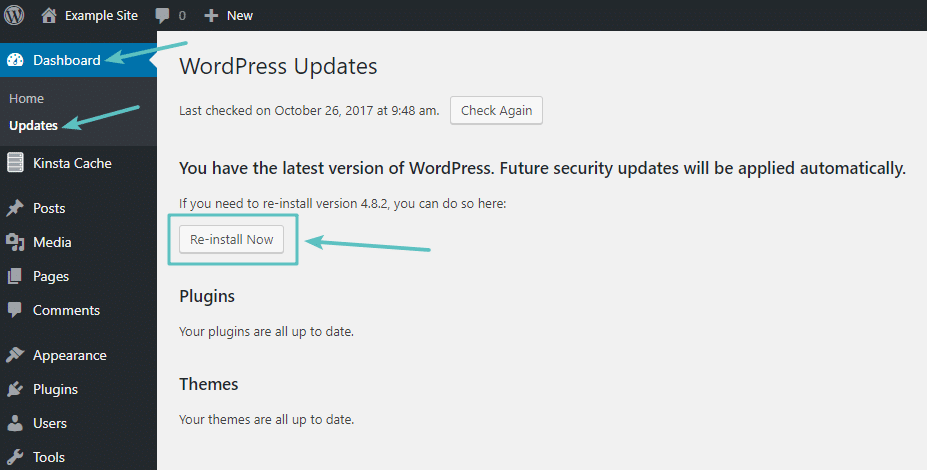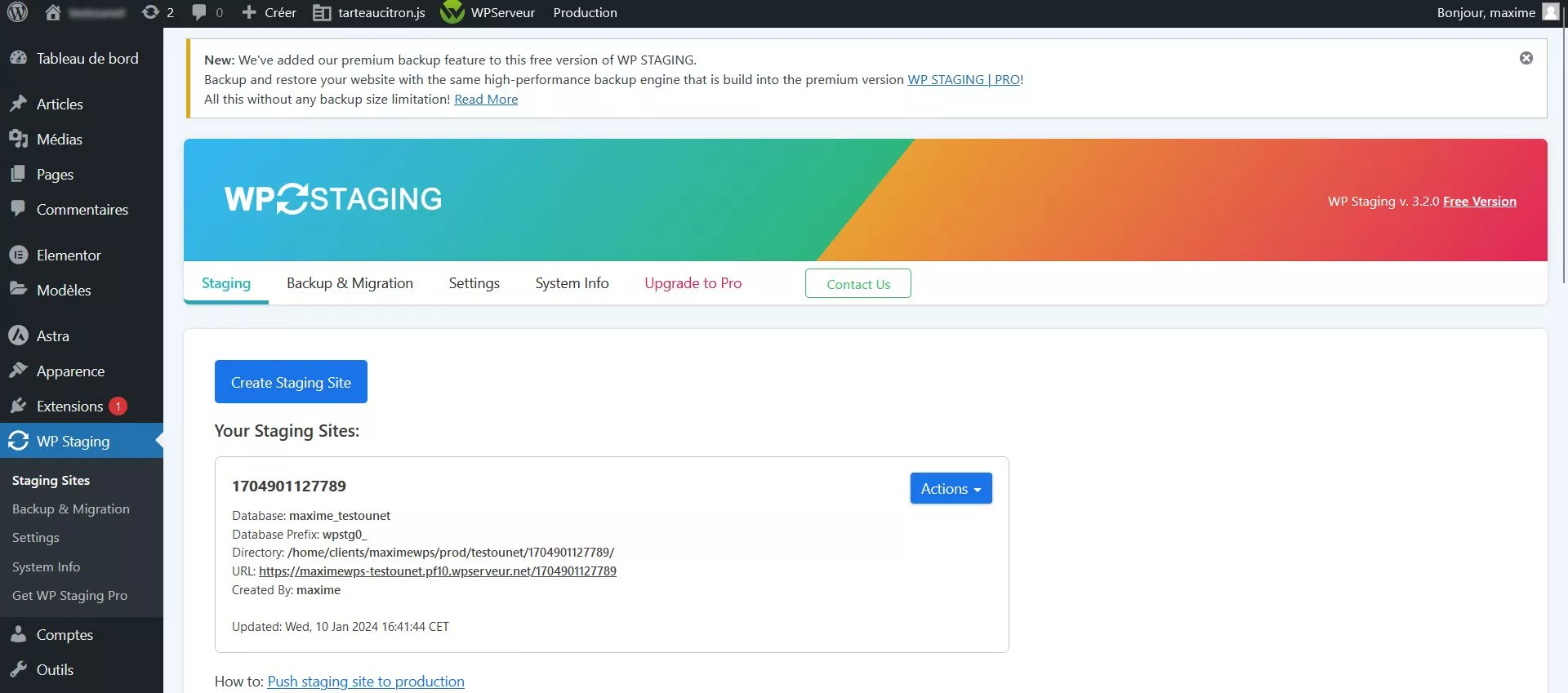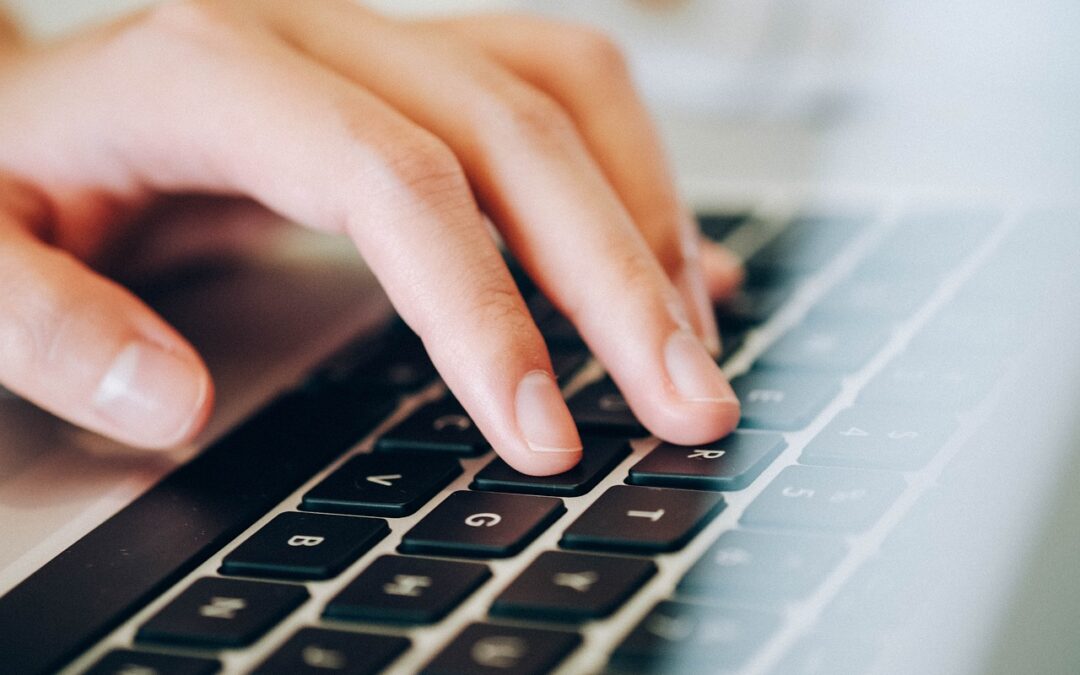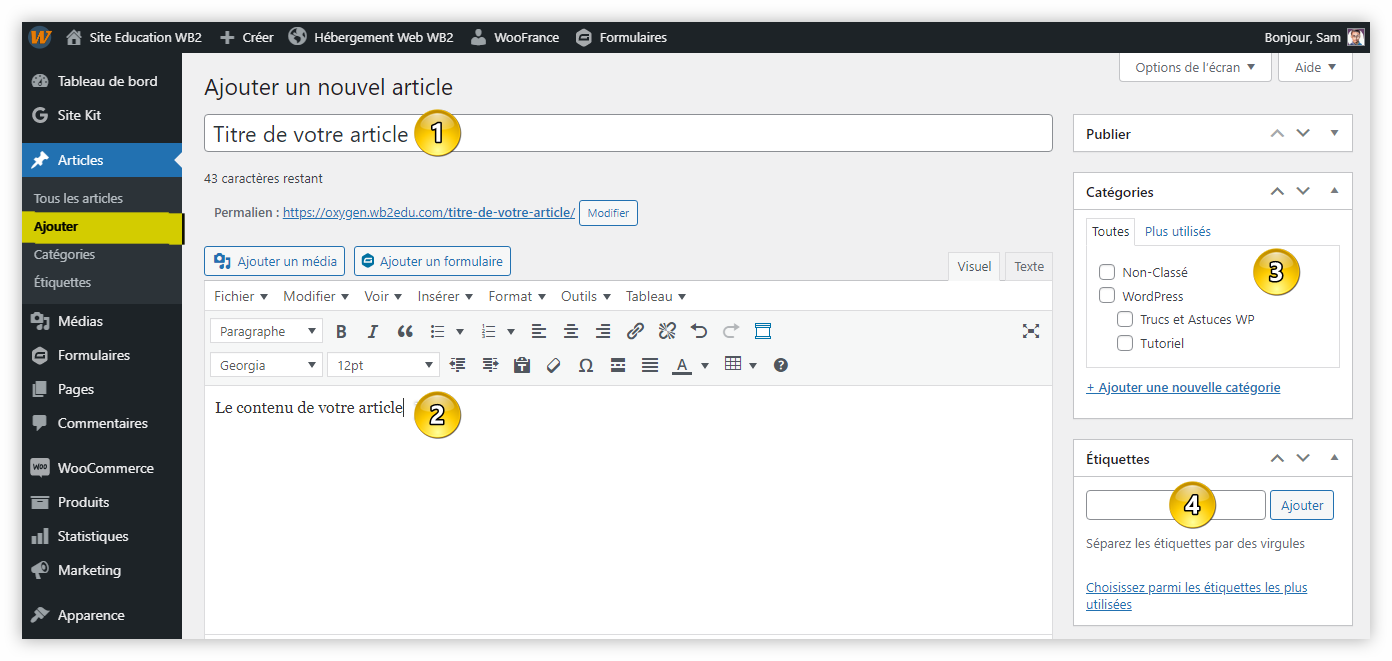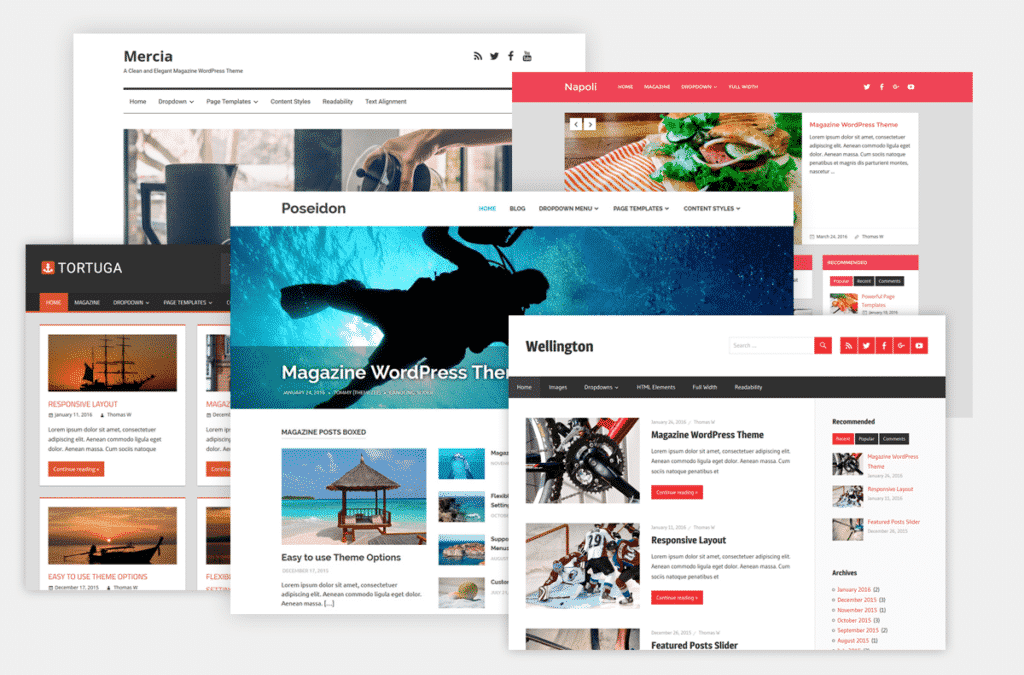
par squelettes | Juil 10, 2025 | Démarrer avec WordPress
Le bon thème WordPress doit refléter votre style tout en étant fonctionnel. Il existe des milliers de thèmes WordPress. Facile de s’y perdre si vous ne vous y connaissez pas assez. Dans cet article, on vous parle des critères essentiels pour sélectionner le thème qui correspondra parfaitement à vos attentes.
Pourquoi le choix du thème est-il si important ?
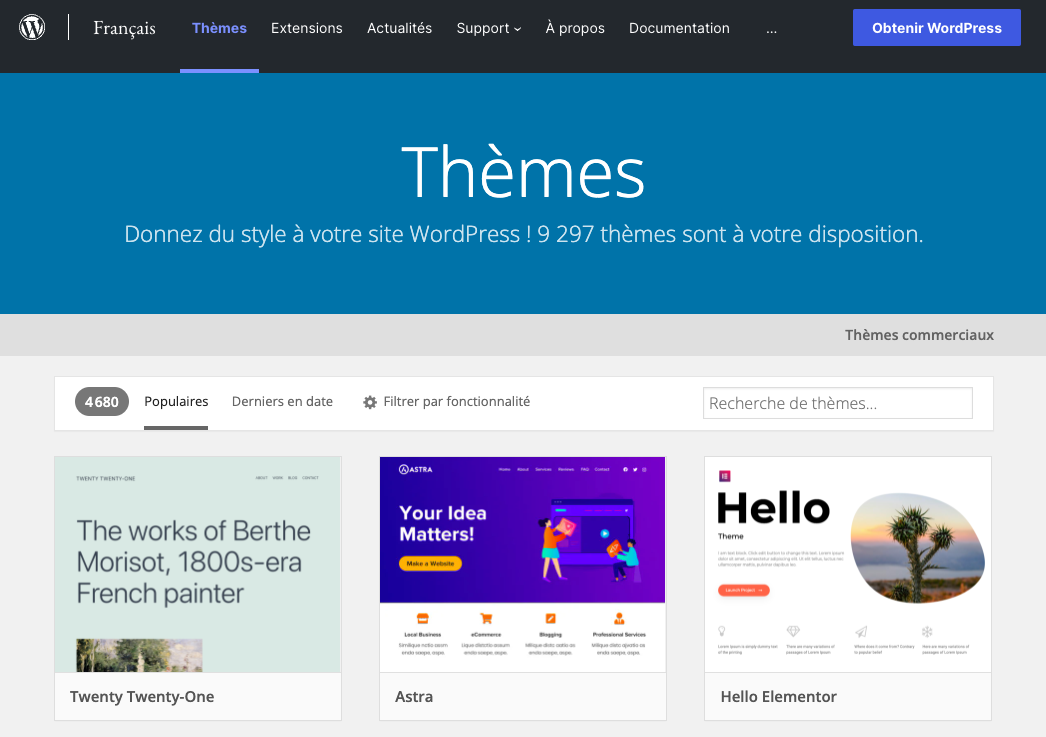
Le thème que vous choisissez pour votre site WordPress va déterminer l’apparence et la fonctionnalité de votre site. C’est la première impression que vos visiteurs auront de votre plateforme. Un bon thème doit non seulement être esthétiquement plaisant, mais aussi réactif, c’est-à-dire qu’il doit bien s’afficher sur tous les appareils, qu’il s’agisse d’un ordinateur, d’une tablette ou d’un smartphone.
Si votre site web est moche ou s’il ne fonctionne pas correctement sur mobile, vous risquez de perdre des visiteurs. Pensez à ce que vous ressentez quand vous arrivez sur un site qui ne vous plaît pas : vous partez, n’est-ce pas ? Le choix du thème n’est donc pas qu’une question de look, c’est aussi une question de performance et d’expérience utilisateur.
Quels critères prendre en compte pour choisir votre thème ?
Lorsque vous parcourez les thèmes WordPress, plusieurs critères doivent guider votre choix. D’abord, la réactivité est primordiale. Un thème responsive s’adapte à toutes les tailles d’écran et c’est vraiment essentiel aujourd’hui, puisque la majorité des utilisateurs accèdent à Internet via leur mobile. Vérifiez toujours si le thème WordPress que vous envisagez est adapté aux mobiles avant de faire votre choix.
Ensuite, pensez aux options qui s’offrent à vous niveau personnalisation. Certains thèmes vous permettent de modifier facilement les couleurs, les polices et les mises en page, d’autres, un peu moins. Si vous avez une vision précise de ce que vous voulez, optez pour un thème facilement personnalisable. Cela vous évitera de devoir toucher au code si vous n’êtes pas à l’aise avec ça.
La vitesse de chargement est un autre facteur clé qui doit influencer votre choix. Un site lent fait fuir les visiteurs. Vous avez la possibilité de tester plusieurs thèmes en ligne pour analyser leurs performances. Nous recommandons d’utiliser des outils comme Google PageSpeed Insights pour vérifier la rapidité des thèmes.
Au-delà de tous ces paramètres, il faut savoir qu’un bon thème WordPress doit bénéficier de mises à jour régulières. Cela garantit non seulement la sécurité, mais aussi la compatibilité de votre thème avec les nouvelles versions de WordPress. Aussi, lorsque vous rencontrez des problèmes, un bon support technique peut être un véritable atout.
Où trouver des thèmes WordPress de qualité ?
Vous vous demandez où dénicher ces fameux thèmes ? La première option qui s’offre à vous est le répertoire officiel de WordPress. Vous y trouverez une multitude de thèmes gratuits, et souvent de bonne qualité. Ils sont vérifiés par l’équipe de WordPress, donc vous pouvez y aller les yeux fermés. Cependant, les thèmes gratuits peuvent parfois manquer de fonctionnalités avancées.
Si vous êtes prêt à investir un peu d’argent, regardez du côté des thèmes premium. Les plateformes comme ThemeForest, Elegant Themes ou StudioPress proposent une vaste sélection de thèmes professionnels. Ces thèmes sont souvent plus complets, avec des options de personnalisation poussées et un support technique réactif. Ils peuvent valoir l’investissement, surtout si vous comptez utiliser votre site sur le long terme.
N’hésitez pas à consulter des avis d’utilisateurs et des démos avant de faire votre choix. Cela vous donnera une idée précise de ce à quoi ressemble le thème en action. Et si vous avez une idée précise en tête, il existe également des créateurs de thèmes qui vous permettront de concevoir un thème sur mesure, mais cela peut être plus coûteux et nécessiter un délai de livraison.
Comment tester un thème avant de l’adopter ?
La plupart des développeurs de thèmes offrent une version de démonstration. Profitez-en pour explorer les fonctionnalités, la mise en page et la personnalisation. Prenez le temps de naviguer sur le site de démonstration comme si vous étiez un réel visiteur. Vérifiez si tout fonctionne bien, des menus aux formulaires de contact.
Vous pouvez aussi installer le thème sur un site de test. WordPress permet de créer un site de test facilement, où vous pouvez expérimenter sans craindre de déranger votre site principal. Cela vous permet de vérifier la compatibilité avec vos plugins et de voir comment le thème s’intègre avec votre contenu.
N’hésitez pas à jouer avec les options de personnalisation en essayant différentes couleurs, polices et mises en page pour voir ce qui vous plaît le plus. L’important, c’est que vous vous sentiez à l’aise avec le résultat final. Si quelque chose ne vous semble pas naturel ou si la navigation vous semble compliquée, passez à un autre thème.
Quels thèmes pour quels types de sites ?
Il existe des thèmes adaptés à presque toutes les niches. Si vous lancez un blog personnel, des thèmes comme Astra ou GeneratePress sont légers et faciles à personnaliser. Pour un site de commerce en ligne, des thèmes comme OceanWP ou Flatsome sont excellents pour WooCommerce et offrent une multitude de fonctionnalités pour les boutiques en ligne.
Pour un site portfolio, regardez du côté de Salient ou Uncode. Ces thèmes sont conçus pour mettre en valeur vos réalisations avec des mises en page élégantes et modernes. Si vous créez un site d’entreprise, essayez Divi ou Avada pour construire un site professionnel rapidement, avec beaucoup de flexibilité.
Enfin, si vous êtes dans le domaine de la restauration, Foodie Pro a bonne réputation et peut vous être très utile. Chaque niche a ses besoins spécifiques et il faut choisir avec attention un thème qui répond à ces besoins tout en restant fidèle à votre style.
Top 5 des thèmes WordPress indémodables

Voici un top 5 des meilleurs thèmes WordPress de tous les temps qui ont fait leurs preuves et qui continuent d’impressionner les utilisateurs.
1. Divi
Divi est sans doute l’un des thèmes les plus populaires de WordPress. Développé par Elegant Themes, il est connu pour son constructeur visuel intégré, qui permet de créer des mises en page complexes sans avoir besoin de coder. Avec une bibliothèque de modèles prêts à l’emploi, Divi offre une grande flexibilité pour personnaliser votre site internet selon vos besoins. Que vous souhaitiez créer un blog, un site d’entreprise ou une boutique en ligne, Divi s’adapte à tous les types de projets.
Pourquoi choisir Divi ?
– Interface intuitive avec le constructeur visuel.
– Options de personnalisation illimitées.
– Mises à jour régulières et support de qualité.
– Large communauté et documentation complète.
2. Astra
Astra est un thème léger et rapide qui a gagné en popularité ces dernières années. Il est conçu pour la performance, ce qui en fait un excellent choix pour ceux qui veulent un site qui charge rapidement. Astra est également hautement personnalisable et fonctionne parfaitement avec des constructeurs de pages comme Elementor et Beaver Builder.
Pourquoi choisir Astra ?
– Vitesse de chargement rapide.
– Compatible avec de nombreux constructeurs de pages.
– Options de personnalisation facile.
– Version gratuite disponible avec des fonctionnalités de base.
3. Avada
Avada est un autre grand classique dans le monde des thèmes WordPress. C’est le thème le plus vendu sur ThemeForest et pour de bonnes raisons. Avada est extrêmement polyvalent et est livré avec son propre constructeur de pages, Fusion Builder. Vous pouvez créer pratiquement n’importe quel type de site avec Avada, qu’il s’agisse d’un portfolio, d’un site d’entreprise ou d’un blog. La multitude de démos disponibles facilite également la création de votre site.
Pourquoi choisir Avada ?
– Personnalisation poussée avec Fusion Builder.
– Une vaste bibliothèque de démos prêtes à l’emploi.
– Support technique réactif.
– Mises à jour fréquentes et améliorations continues.
4. OceanWP
OceanWP est un thème gratuit, mais il offre des fonctionnalités premium qui rivalisent avec les thèmes payants. Il est particulièrement bien adapté aux sites de commerce électronique grâce à son intégration fluide avec WooCommerce. OceanWP est également responsive et SEO-friendly, ce qui est essentiel pour attirer du trafic vers votre site. Sa flexibilité permet d’utiliser ce thème pour n’importe quel type de projet.
Pourquoi choisir OceanWP ?
– Excellent pour les sites WooCommerce.
– Options de personnalisation avancées.
– Compatible avec la plupart des constructeurs de pages.
– Version gratuite avec de nombreuses fonctionnalités.
5. GeneratePress
GeneratePress est un thème léger qui met l’accent sur la performance et la convivialité. Conçu avec une attention particulière pour la performance, il offre une vitesse de chargement rapide et bénéfique pour l’expérience utilisateur et le référencement. Sa structure de code propre garantit une compatibilité optimale avec les mises à jour futures de WordPress. De plus, GeneratePress est hautement personnalisable, permettant aux utilisateurs de créer des designs uniques sans sacrifier la performance.
Son interface intuitive, couplée à une documentation exhaustive, en fait un choix idéal tant pour les débutants que pour les développeurs expérimentés. Il dispose aussi d’un écosystème de modules complémentaires qui enrichit encore ses fonctionnalités et fait de lui une solution évolutive pour tous types de sites web.
Pourquoi choisir GeneratePress ?

– Vitesse de chargement exceptionnelle.
– Code léger et optimisé pour le référencement.
– Facilité d’utilisation et de personnalisation.
– Version gratuite disponible avec des fonctionnalités de base.
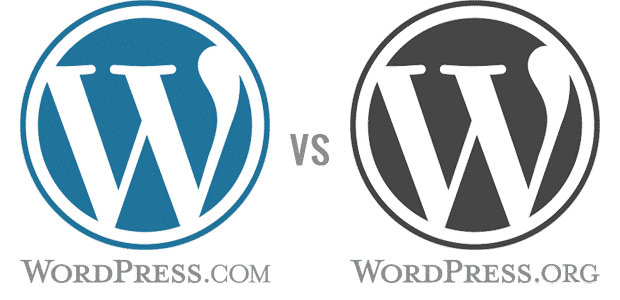
par squelettes | Juil 10, 2025 | Démarrer avec WordPress
Vous vous demandez peut-être quel est le meilleur choix entre WordPress.com et WordPress.org pour créer votre site ? Ces deux options, bien que liées, offrent des expériences très différentes. Découvrez les principales distinctions entre WordPress.com et WordPress.org afin de vous aider à prendre la bonne décision.
Quelles sont les différences essentielles entre WordPress.com et WordPress.org ?

La première chose à savoir, c’est que WordPress.com et WordPress.org ne sont pas la même chose. WordPress.com est une plateforme d’hébergement gérée, tandis que WordPress.org est un logiciel open source que vous devez installer sur votre propre serveur ou hébergement. Pour le dire simplement, avec WordPress.com, vous n’avez pas à vous soucier des aspects techniques comme l’hébergement ou la sécurité, tout est pris en charge pour vous.
En revanche, WordPress.org vous laisse le contrôle total sur votre site. Vous pouvez personnaliser le design à votre guise, installer des plugins et ajouter des fonctionnalités comme bon vous semble. Cependant, cela demande un peu plus d’investissement en temps et en énergie. Vous devrez choisir un hébergeur, gérer les mises à jour et vous occuper de la sécurité. Si vous êtes prêt à mettre la main à la pâte, vous pourrez obtenir une plateforme robuste et scalable qui peut évoluer avec vos besoins.
Quel est le coût de chaque option ?
La question du prix est souvent déterminante dans le choix entre WordPress.com et WordPress.org. Sur WordPress.com, le modèle économique est assez simple. Vous pouvez commencer gratuitement, mais avec des limitations. Pour avoir un site sans publicité et des fonctionnalités avancées, il vous faudra opter pour un plan payant. Les prix commencent autour de 4 € par mois pour le plan personnel, mais si vous voulez vraiment des fonctionnalités intéressantes, comme un espace de stockage plus important ou la possibilité d’installer des plugins, il vous faudra passer à des plans plus élevés qui tournent autour de 25 € par mois.
De l’autre côté, avec WordPress.org, les coûts peuvent varier. Le logiciel lui-même est gratuit, mais vous devez payer pour l’hébergement, qui peut aller de 3 € à 30 € par mois selon le fournisseur que vous choisissez. Ensuite, il y a le nom de domaine, qui coûte généralement environ 10 € par an. Vous pouvez également opter pour des thèmes et des plugins premium, qui peuvent s’ajouter rapidement à la facture si vous n’y faites pas attention.
Si vous avez un budget serré et que vous voulez juste démarrer rapidement, WordPress.com peut sembler plus attractif. Mais si vous envisagez de construire quelque chose de durable et que vous êtes prêt à investir un peu plus au départ, WordPress.org vous donnera une bien meilleure valeur à long terme.
Quel niveau de personnalisation et de contrôle avez-vous sur chaque plateforme ?
Sur WordPress.com, même avec un plan payant, vous êtes limité dans ce que vous pouvez faire. Vous avez accès à certains thèmes et fonctionnalités, mais vous ne pouvez pas vraiment sortir des sentiers battus. Par exemple, vous ne pourrez pas installer vos propres thèmes ou plugins, ce qui limite votre capacité à personnaliser votre site selon vos désirs. Alors, si vous avez une idée précise en tête, vous risquez d’être frustré.
En revanche, avec WordPress.org, vous êtes le maître à bord. Vous pouvez installer n’importe quel thème et plugin que vous souhaitez. Vous pouvez modifier le code, ajouter des fonctionnalités personnalisées, et vraiment faire de votre site un reflet de votre vision. Si vous avez des compétences en développement web, c’est un vrai plus. Même si vous ne savez pas coder, il existe des tonnes de ressources et de tutoriels pour vous aider à mieux prendre en main les options.
Maintenance, support et sécurité : qui fait quoi ?
La sécurité est un sujet qui est souvent négligé, mais qui est super important. Avec WordPress.com, vous n’avez pas à vous soucier de la sécurité, car c’est l’équipe de WordPress qui s’en occupe. Ils gèrent les mises à jour de sécurité, les sauvegardes et s’assurent que votre site est protégé. Vous pouvez donc vous concentrer sur votre contenu sans avoir à vous inquiéter pour la sécurité. C’est un vrai soulagement pour ceux qui ne sont pas très à l’aise avec les aspects techniques.
À l’opposé, avec WordPress.org, la sécurité repose sur vos épaules. C’est à vous de vous assurer que votre site est à jour, que vous avez un bon hébergeur qui offre des mesures de sécurité robustes et que vous utilisez des plugins de sécurité appropriés.
Alors, si vous voulez une tranquillité d’esprit totale en matière de sécurité, WordPress.com est la voie à suivre. Mais si vous êtes prêt à mettre en place les bonnes mesures de sécurité et que vous souhaitez avoir le contrôle total sur votre site, WordPress.org vous conviendra mieux.
Monétisation : l’option qui vous convient ?
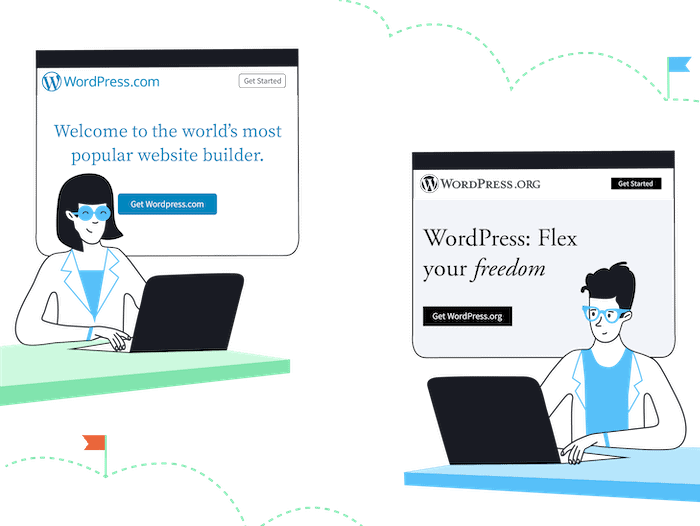
Si la monétisation de votre site est un objectif pour vous, vous devez aussi considérer les différences à cet égard. Avec WordPress.com, la monétisation est très limitée. Vous pouvez seulement utiliser certaines publicités et affilier des liens si votre site ne se concentre pas principalement sur cela. Pour avoir plus d’options, comme l’utilisation de Google AdSense ou la vente de produits, vous devez passer à un plan payant.
Avec WordPress.org, vous n’avez aucune restriction. Vous pouvez vendre des produits, utiliser des publicités de votre choix, et même créer un site d’adhésion. Cela vous donne la liberté d’explorer toutes les voies de monétisation possibles, ce qui est un atout majeur si vous envisagez de faire de votre site une source de revenus.
Et pour le référencement (SEO) ?

Sur WordPress.com, vous avez accès à des outils de base pour le référencement, mais les options sont limitées. Par exemple, vous ne pouvez pas installer des plugins SEO pour optimiser votre site. Cela signifie que vous aurez moins de possibilités d’améliorer le classement de votre site dans les résultats de recherche.
D’un autre côté, WordPress.org est très recommandé pour les amateurs de SEO. Vous pouvez installer tous les plugins que vous voulez, optimiser chaque page et article selon les meilleures pratiques SEO. Vous pouvez également modifier les balises, les titres et les descriptions et cela est essentiel pour attirer du trafic sur votre site web.
Si votre objectif principal est de tirer le meilleur parti de votre référencement et de vous assurer que votre site est bien visible sur Google, alors WordPress.org est clairement le choix à privilégier. Si vous ne vous préoccupez pas autant du SEO et que vous souhaitez juste publier du contenu, WordPress.com peut suffire.
Alors, WordPress.com ou WordPress.org ?
Le choix entre WordPress.com et WordPress.org dépend de vos objectifs et de la vision que vous portez pour votre blog. Si vous voulez quelque chose de simple, sans des outils de personnalisation avancés, alors WordPress.com peut être une bonne option. C’est rapide à mettre en place et vous laisse vous concentrer sur votre contenu.
Mais si vous êtes prêt à investir un peu de temps pour apprendre à gérer votre site, à personnaliser votre design et à optimiser votre référencement, tournez-vous vers WordPress.org. Vous aurez la liberté de créer un site qui répond parfaitement à vos besoins, et cela en vaut vraiment la peine à long terme.
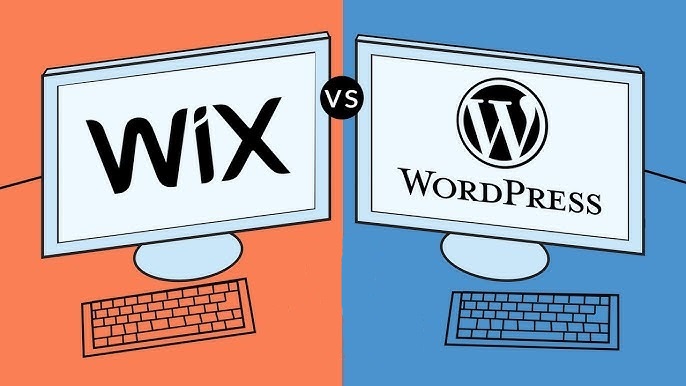
par squelettes | Juil 10, 2025 | Démarrer avec WordPress
La création d’un site web peut sembler complexe, mais choisir la bonne plateforme peut simplifier votre expérience. Wix et WordPress sont deux des options les plus populaires, chacune ayant ses propres avantages et inconvénients. Dans cet article, nous allons examiner ces deux géants du web en profondeur, afin que vous puissiez décider lequel convient le mieux à vos besoins.
À quel besoin répondent Wix et WordPress ?

Wix est idéal pour ceux qui cherchent à créer un site rapidement et sans tracas techniques. En quelques clics, vous pouvez choisir un modèle, le personnaliser et mettre votre site en ligne. C’est parfait pour les petites entreprises, les portfolios ou les blogs simples. En effet, si votre priorité est de mettre en place un site rapidement, Wix vous offre tout ce qu’il faut. Mais attention, cette facilité d’utilisation a un coût : la personnalisation est limitée. Vous serez prisonnier de l’écosystème Wix et, si un jour vous souhaitez changer de plateforme, la migration de votre contenu sera compliquée.
À l’inverse, WordPress est la solution pour ceux qui veulent une flexibilité totale. Ce CMS vous permet de créer n’importe quel type de site internet. Que vous souhaitiez un blog, un site vitrine ou une boutique e-commerce, WordPress a les outils nécessaires. De plus, grâce à sa nature open source, vous avez accès à des milliers de thèmes et de plugins pour personnaliser votre site comme bon vous semble. Avec WordPress, la courbe d’apprentissage peut être plus raide, mais une fois que vous en maîtrisez les bases, les possibilités sont infinies.
WordPress, le CMS le plus utilisé dans le monde
WordPress détient une part de marché impressionnante dans le monde des CMS, avec plus de 60 % des sites web qui l’utilisent. Pourquoi un tel succès ? D’abord, il est gratuit et open source, ce qui attire une vaste communauté de développeurs qui améliorent sans cesse la plateforme. Vous trouverez une pléthore de ressources en ligne pour vous aider à résoudre vos problèmes, que ce soit via des forums, des tutoriels vidéo ou des groupes de discussion.
Aussi, WordPress est conçu pour évoluer avec vous. Vous pouvez facilement commencer avec un simple blog et passer ensuite à une boutique en ligne, tout est possible ! Des plugins comme WooCommerce permettent de transformer n’importe quel site WordPress en une véritable plateforme e-commerce. Vous pouvez commencer modeste et développer votre site à mesure que votre activité grandit.
Wix et de WordPress : lequel est facile à installer ?
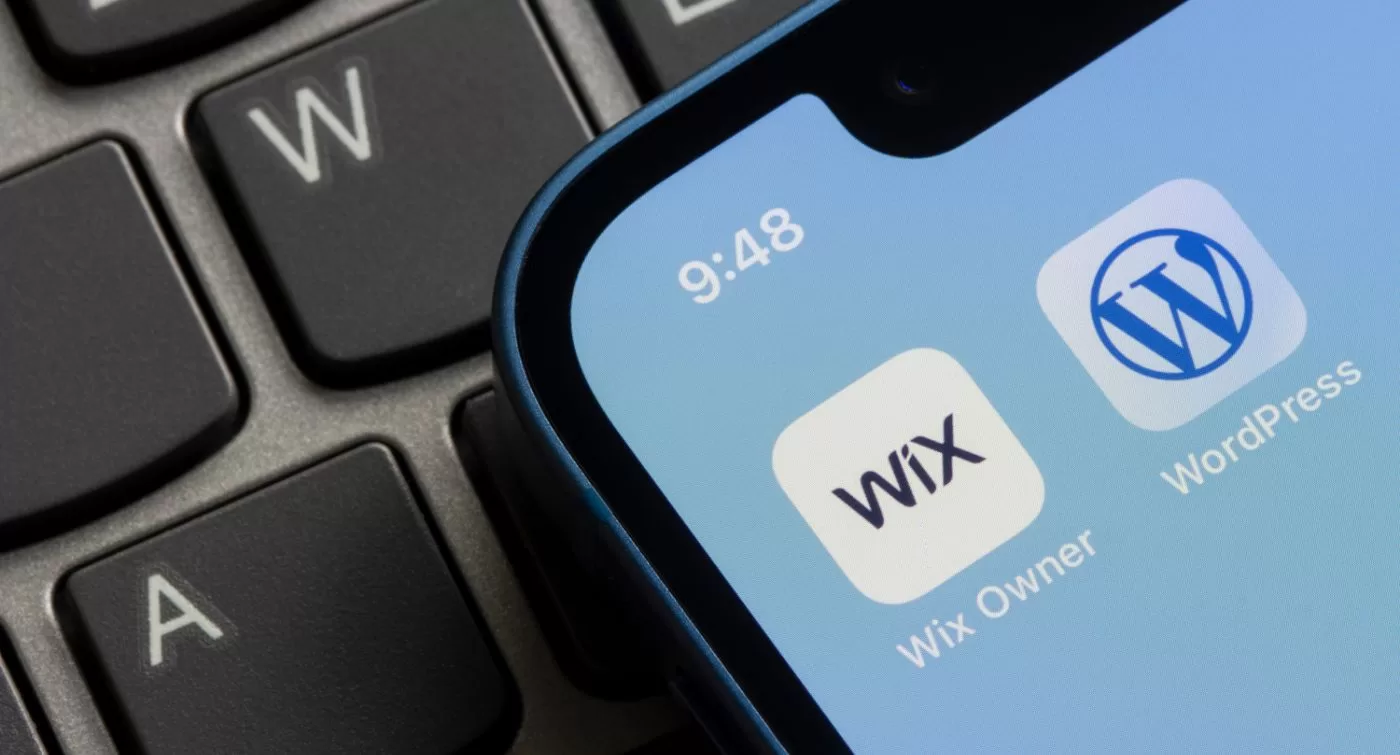
Si vous êtes novice, l’installation de Wix sera un vrai jeu d’enfant. Il vous suffit de créer un compte, de choisir un modèle et de suivre les instructions. En quelques minutes, votre site est opérationnel. Wix gère l’hébergement et vous permet de vous concentrer sur la création de votre contenu. C’est plutôt parfait pour ceux qui veulent éviter les aspects techniques.
En revanche, l’installation de WordPress requiert un peu plus d’efforts. Il faudra choisir un hébergeur, acheter un nom de domaine et installer WordPress. Heureusement, plusieurs hébergeurs offrent la possibilité d’installer WordPress en un clic. Lorsque WordPress est installé, vous aurez un tableau de bord riche en fonctionnalités, mais il vous faudra un peu de temps pour vous familiariser avec l’interface.
Si vous recherchez la simplicité, Wix est un bon choix. Mais si vous êtes prêt à investir un peu de temps pour apprendre, WordPress vous offrira une liberté et des possibilités bien plus étendues.
Design et évolutivité : WordPress gagne !
En matière de design, Wix propose une variété de modèles attrayants. Cependant, la personnalisation est limitée. Si vous choisissez un modèle, vous serez contraint par ses options de personnalisation. Bien que cela puisse convenir à un site simple, vous risquez de vous retrouver avec un site qui ressemble à de nombreux autres. De plus, la lecture sur mobile n’est pas toujours optimale, ce qui peut être un souci majeur dans un monde où la majorité des utilisateurs accèdent au web depuis leur smartphone.
D’un autre côté, WordPress vous permet de créer un site vraiment unique. Vous pouvez choisir parmi des milliers de thèmes, chacun offrant différentes options de personnalisation. Avec des outils comme Elementor ou Divi, vous pouvez créer des mises en page complètes sans toucher une seule ligne de code. Cela signifie que vous pouvez créer un site qui reflète vraiment votre personnalité ou celle de votre entreprise.
Wix et WordPress : Qu’en est-il des coûts ?
Abordons maintenant une question tout aussi importante : le coût. Avec Wix, vous pouvez commencer gratuitement, mais cela implique des limitations, comme des publicités sur votre site web et un espace de stockage restreint. Pour un site sans publicité, il vous faudra opter pour un abonnement payant, qui commence à environ 12 € par mois pour les fonctionnalités de base, et peut monter jusqu’à 52 € pour des fonctionnalités avancées, notamment pour l’e-commerce.
En revanche, WordPress est techniquement gratuit, mais il y a des coûts associés à l’hébergement et au nom de domaine, qui peuvent s’élever entre 50 € et 100 € par an. Vous devrez également prendre en compte les coûts des thèmes premium et des plugins, qui peuvent varier considérablement. WordPress peut donc être moins coûteux à long terme, surtout si vous êtes prêt à gérer votre propre hébergement et à ne pas opter pour trop de fonctionnalités payantes.
Si l’on considère un horizon de cinq ans, un site Wix pourrait coûter environ 1200 € (20 € par mois), alors qu’un site WordPress pourrait ne coûter qu’environ 600 € (120 € par an). C’est en somme une question de choix entre la simplicité immédiate et la rentabilité à long terme.
Finalement, Wix ou WordPress, lequel choisir ?
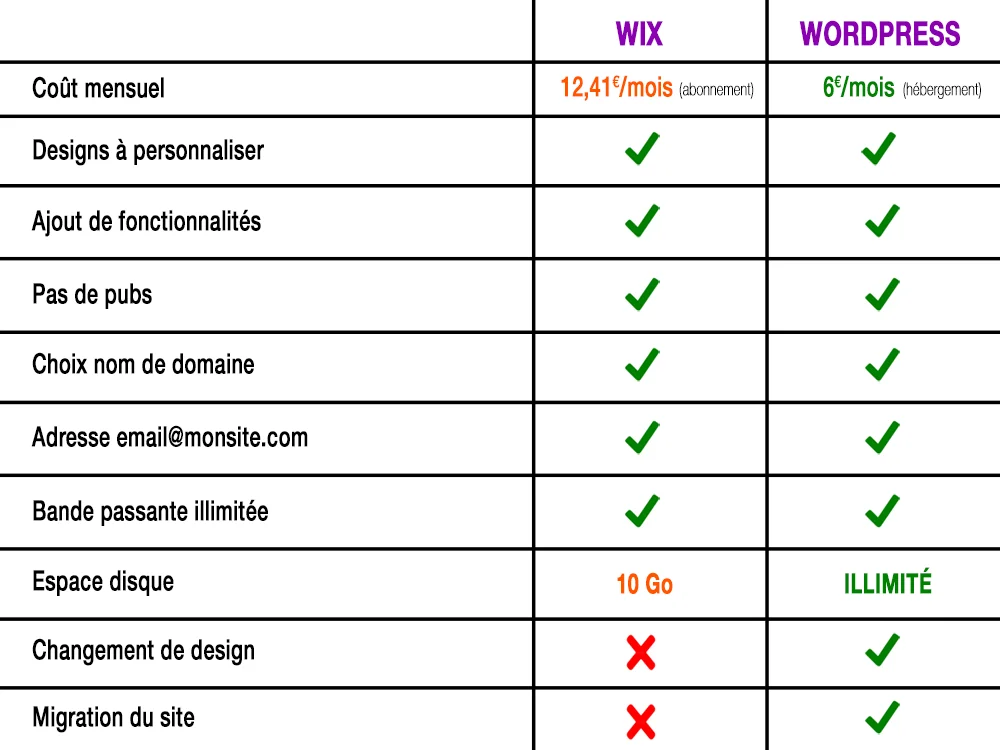
Alors, Wix ou WordPress ? Cela dépend vraiment de vos besoins et de votre niveau d’engagement. Si vous êtes un débutant qui souhaite un site simple et rapide à mettre en place, Wix pourrait être la meilleure option pour vous. Il est accessible, intuitif et idéal pour des projets à court terme.
Cependant, si vous avez des ambitions à long terme et que vous souhaitez un contrôle total sur votre site, WordPress est la plateforme à privilégier. Avec sa flexibilité, ses possibilités de personnalisation et son écosystème riche, il répondra à tous vos besoins, même ceux que vous n’avez pas encore envisagés.
Prenez le temps de réfléchir à vos objectifs. L’important est de choisir la plateforme qui correspond le mieux à votre projet. Que vous optiez pour Wix ou WordPress, assurez-vous que votre site sera un reflet fidèle de votre vision. Bonne chance dans votre aventure numérique !
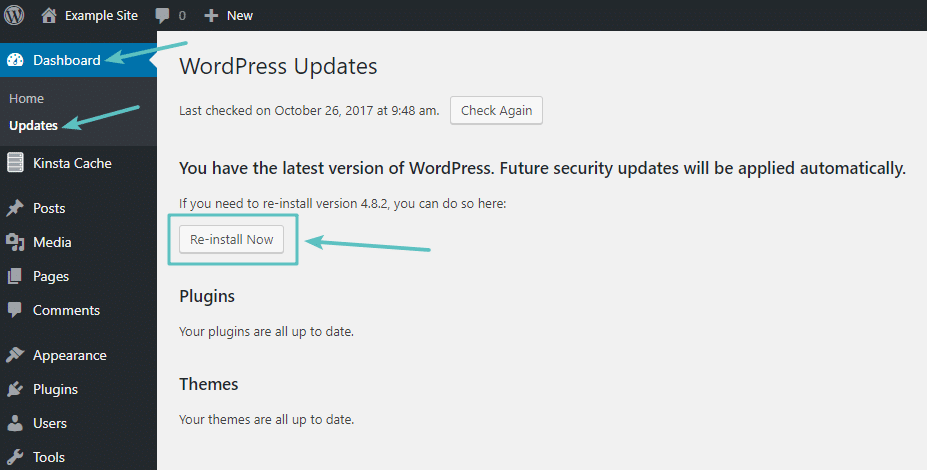
par squelettes | Juil 9, 2025 | Démarrer avec WordPress
Vous avez décidé de réinstaller WordPress ? Que ce soit à cause de problèmes de performance, de bugs persistants, ou simplement pour repartir sur des bases saines, la réinstallation peut être une solution efficace. Voici nos conseils pour réinstaller WordPress étape par étape.
Pourquoi réinstaller WordPress ?

Plusieurs raisons peuvent motiver à réinstaller WordPress sur votre site internet. Parfois, ce dernier peut devenir instable à cause de conflits entre les plugins, des mises à jour qui se sont mal passées ou des problèmes de compatibilité avec votre thème. Vous pourriez également vouloir faire un grand nettoyage après avoir essayé plusieurs thèmes ou plugins qui n’ont pas fonctionné comme prévu. Une réinstallation propre permet de repartir sur des bases saines, et c’est souvent la meilleure solution pour résoudre des problèmes récurrents. En outre, si vous avez été victime de piratage, une réinstallation est souvent nécessaire pour éliminer toute vulnérabilité résiduelle.
Étape 1 : Sauvegardez d’abord vos données
Avant de faire quoi que ce soit, vous devez penser à sauvegarder toutes vos données. Vous ne voulez surtout pas perdre vos articles, vos pages, et tout le contenu que vous avez mis tant de temps à créer. Pour cela, vous pouvez utiliser un plugin de sauvegarde comme UpdraftPlus ou All-in-One WP Migration. Ils vous permettront de télécharger une copie complète de votre site, y compris la base de données et les fichiers.
Si vous préférez le faire manuellement, connectez-vous à votre serveur via FTP en utilisant un client comme FileZilla. Téléchargez tous les fichiers de votre installation WordPress sur votre ordinateur. N’oubliez pas de sauvegarder le dossier `wp-content`, car il contient vos thèmes, plugins et fichiers multimédias. Ensuite, exportez votre base de données via phpMyAdmin. Allez dans l’onglet « Export » et choisissez « Quick » pour une exportation rapide. Lorsque tout est sauvegardé, vous pouvez avancer sereinement dans le processus de réinstallation.
Étape 2 : Supprimez les fichiers WordPress existants
Une fois que votre sauvegarde est en lieu sûr, il est temps de faire le ménage. Pour cela, retournez à votre client FTP ou utilisez le gestionnaire de fichiers de votre hébergeur. Accédez au répertoire où WordPress est installé, généralement dans le dossier « public_html » ou un sous-dossier dédié. Supprimez ensuite tous les fichiers et dossiers de WordPress, à l’exception de celui contenant votre fichier `wp-config.php` si vous souhaitez garder votre configuration de base de données. Assurez-vous de ne pas toucher à votre dossier `wp-content` si vous voulez conserver vos thèmes et plugins, mais si vous souhaitez vraiment une installation propre, il vaut mieux tout supprimer. Cela vous garantira que vous partez avec une installation fraîche sans résidu d’anciennes configurations.
Étape 3 : Téléchargez maintenant WordPress
Maintenant, c’est le moment de télécharger la dernière version de WordPress. Rendez-vous sur le site officiel de WordPress et téléchargez le fichier ZIP de la dernière version. Dès que le téléchargement est terminé, décompressez le fichier ZIP sur votre ordinateur. Vous obtiendrez un dossier contenant tous les fichiers nécessaires pour une nouvelle installation.
Ensuite, retournez à votre client FTP ou gestionnaire de fichiers, et téléversez tous les fichiers du dossier décompressé dans le répertoire où vous avez supprimé vos anciens fichiers WordPress. Cela peut prendre quelques minutes selon la taille de votre site et la vitesse de votre connexion. Une fois le téléversement terminé, vous êtes presque prêt à relancer votre site.
Étape 4 : Créez une nouvelle base de données
Vous pouvez utiliser le panneau de contrôle de votre hébergeur pour créer une nouvelle base de données. Allez dans la section « Bases de données » et choisissez « MySQL Databases ». Ici, vous devez créer une nouvelle base de données, puis un utilisateur de base de données avec un mot de passe sécurisé. Donnez à cet utilisateur tous les privilèges sur la base de données que vous venez de créer. Une fois que c’est fait, prenez note du nom de la base de données, du nom d’utilisateur et du mot de passe, car vous en aurez besoin lors de l’installation de WordPress.
Étape 5 : Installez WordPress

C’est enfin le moment de l’installation. Pour y arriver, tapez l’url de votre site internet dans votre barre de recherche. Normalement, vous avez accès à l’écran d’installation de WordPress. Choisissez votre langue, puis cliquez sur « Continuer ». Dans l’écran suivant, vous devrez entrer les informations de votre base de données :
- Le nom de la base de données,
- Le nom d’utilisateur,
- Le mot de passe,
- L’hôte de la base de données (généralement `localhost`),
- Et le préfixe des tables (vous pouvez laisser le préfixe par défaut `wp_`).
Dès que vous avez saisi ces informations, cliquez sur « Soumettre ». WordPress va vérifier la connexion à la base de données. Si tout est en ordre, vous serez redirigé vers l’écran de configuration.
Dans cette étape, vous allez configurer votre site. Remplissez les informations demandées : le titre de votre site, le nom d’utilisateur, le mot de passe et votre adresse e-mail. Assurez-vous de choisir un mot de passe sécurisé et de le noter quelque part puis cliquez sur « Installer WordPress ». Après quelques instants, vous verrez un message confirmant que l’installation a été effectuée avec succès. Vous pouvez maintenant vous connecter à votre nouveau site WordPress avec les identifiants que vous venez de créer.
Étape 6 : La restauration de vos données
Après avoir installé WordPress, si vous souhaitez restaurer vos anciens contenus, c’est le moment. Si vous avez utilisé un plugin de sauvegarde, revenez à l’interface de votre nouveau WordPress, installez le même plugin et suivez les instructions pour importer votre sauvegarde. Si vous avez fait une sauvegarde manuelle, vous devez restaurer vos fichiers et votre base de données. Pour cela, téléversez à nouveau vos fichiers dans le dossier `wp-content` en utilisant FTP et importez votre base de données via phpMyAdmin. Vérifiez que tout fonctionne correctement après la restauration (articles, pages, et tous vos réglages) pour vous assurer que votre site est comme vous le souhaitez.
Étape 7 : Configurez et personnalisez votre nouveau site
Pour ne pas refaire les mêmes erreurs, vous devez bien configurer et personnaliser votre site. Commencez par installer vos thèmes et plugins préférés. N’oubliez pas d’activer les plugins de sécurité pour protéger votre site contre les attaques. Pensez aussi à installer un plugin de cache pour améliorer la vitesse de chargement de votre site. C’est essentiel, surtout pour les sites internet qui enregistrent de nombreux visiteurs.
Prenez le temps de revoir les réglages généraux de votre site, comme le titre, la description, l’URL de votre site, et vos paramètres de lecture. Il faudra aussi configurer les permaliens pour qu’ils soient optimisés pour le SEO, par exemple en choisissant la structure « Nom de l’article ».
Étape 8 : Testez votre site WordPress
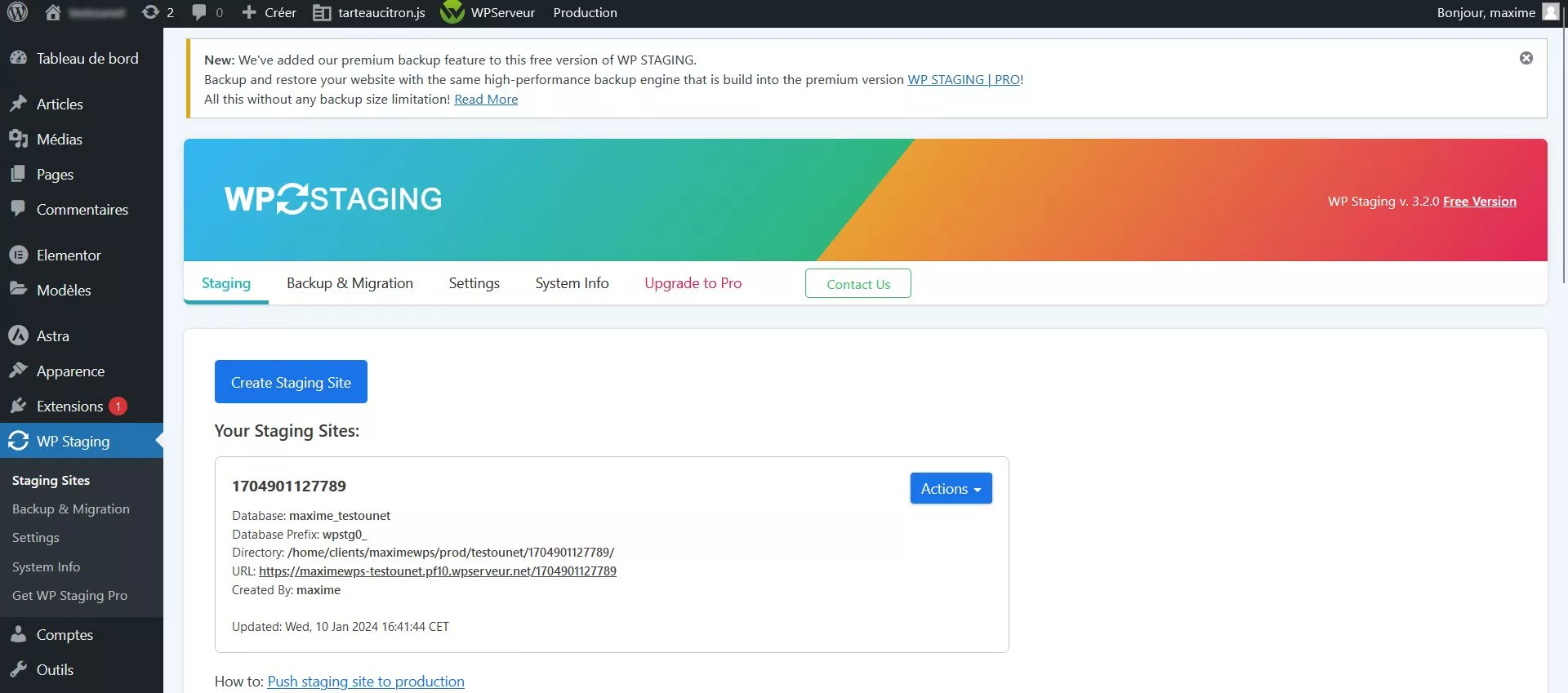
Avant de relancer votre site, il est important de le tester. Vérifiez toutes les fonctionnalités, assurez-vous que tous les liens fonctionnent, et que vos pages se chargent correctement. N’oubliez pas de tester également sur différents appareils (smartphones, tablettes) et navigateurs pour vous assurer que tout est responsive et fonctionne parfaitement.
Si vous avez un formulaire de contact, effectuez un test pour voir si les messages sont bien reçus. Les images et les vidéos doivent s’afficher correctement sur n’importe quel appareil. Lorsque vous êtes satisfait de la configuration et du fonctionnement de votre site web, vous pouvez le mettre en ligne et commencer à le promouvoir.
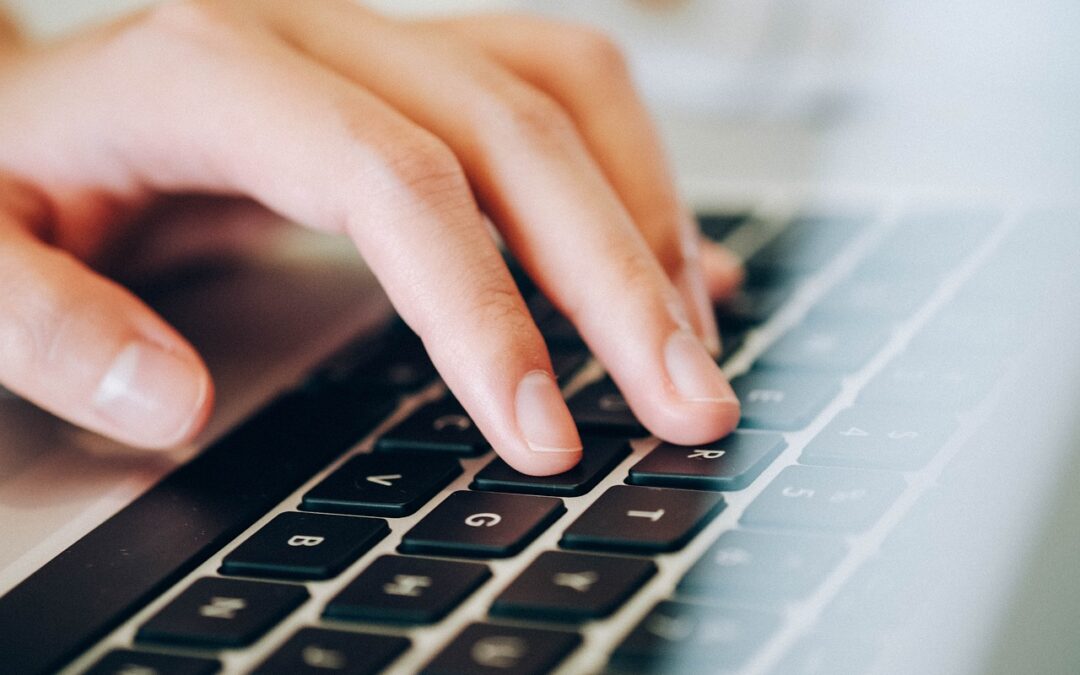
par squelettes | Juil 9, 2025 | Démarrer avec WordPress
Vous avez envie de créer un blog et vous avez choisi WordPress ? Excellente décision ! WordPress est l’une des plateformes de création de sites les plus populaires au monde, et pour une bonne raison. Que vous souhaitiez partager vos passions, écrire sur des sujets qui vous tiennent à cœur ou même lancer un projet professionnel, WordPress vous offre une flexibilité incroyable. Dans cet article, on vous montre étape par étape comment débuter sur WordPress, de l’inscription à la publication de vos premiers articles.
Pourquoi choisir WordPress pour votre blog ?

WordPress est connu pour sa facilité d’utilisation. Même si vous n’avez aucune expérience technique, vous pouvez créer un blog en quelques clics. Son interface conviviale vous permet de naviguer facilement dans les différentes sections, que ce soit pour écrire un article, gérer vos commentaires ou modifier l’apparence de votre site. Vous n’avez pas besoin d’être un expert en informatique pour vous en sortir, ce qui est un vrai plus pour les débutants.
Ce CMS embarque des milliers de thèmes et de plugins. Que vous souhaitiez un blog minimaliste, un site de recettes, ou un portfolio pour vos créations, il existe des thèmes adaptés à vos besoins. De plus, les plugins vous permettent d’ajouter des fonctionnalités spécifiques, comme des formulaires de contact, des outils de référencement, ou des galeries d’images. Vous pouvez ainsi personnaliser votre blog pour qu’il reflète votre style et vos objectifs.
Mais ce n’est pas tout ! WordPress dispose d’une communauté active et d’un support exceptionnel. Si vous rencontrez des problèmes ou si vous avez des questions, il y a des forums, des tutoriels et des articles disponibles pour vous aider. De nombreux utilisateurs partagent leurs expériences et leurs solutions et cela rend la résolution de problèmes beaucoup plus facile. Vous ne serez jamais seul face à vos difficultés.
Étape 1 : Choisissez votre nom de domaine et votre hébergement
La première étape pour créer votre blog sur WordPress consiste à choisir un nom de domaine et un hébergeur. Le nom de domaine, c’est l’adresse de votre blog sur Internet. Par exemple, « monblog.com ». Il doit être facile à retenir, en lien avec le contenu que vous comptez publier, et idéalement court. Prenez le temps de réfléchir à plusieurs options, car il est important que ce nom vous représente bien. Une fois que vous avez trouvé le nom parfait, vérifiez sa disponibilité sur des sites comme GoDaddy, OVH ou Namecheap.
L’hébergement, quant à lui, est le service qui permet de rendre votre blog accessible sur le Web. Plusieurs options s’offrent à vous, parmi lesquelles Bluehost, SiteGround, Hostinger ou OVH. Ces hébergeurs proposent souvent des packages qui incluent l’enregistrement du nom de domaine et l’installation de WordPress d’un simple clic. Cela simplifie énormément le processus pour vous.
Lorsque vous choisissez un hébergeur, assurez-vous qu’il offre un bon support client, une bonne vitesse de chargement, et une sécurité adéquate. N’hésitez pas à lire les avis d’autres utilisateurs pour vous faire une idée de la qualité du service.
Une fois que vous avez choisi votre hébergeur et enregistré votre nom de domaine, il est temps de configurer votre hébergement. La plupart des hébergeurs proposent des tutoriels pour vous guider dans ce processus. Généralement, vous devrez :
- Créer un compte sur le site de votre hébergeur
- Suivre les instructions pour lier votre nom de domaine à votre hébergement
- Installer WordPress, ce qui est souvent proposé comme une option automatique
C’est un peu technique, mais la plupart des hébergeurs rendent le tout très simple. Si vous rencontrez des difficultés, n’hésitez pas à contacter le service client de votre hébergeur, ils sont là pour ça !
Étape 2 : Installez WordPress
Vous avez maintenant votre nom de domaine et votre hébergement ? Super ! Passons à l’installation de WordPress. C’est un processus assez simple, surtout si votre hébergeur propose une installation en un clic.
Installation en un clic
La plupart des hébergeurs proposent un outil d’installation de WordPress en un clic. Cela signifie que vous n’avez pas à vous soucier des détails techniques. Il vous suffit de vous connecter à votre tableau de bord d’hébergement, de trouver l’option « Installer WordPress », de suivre les étapes, et le tour est joué ! Vous aurez votre site WordPress opérationnel en quelques minutes.
Configuration initiale
Dès que WordPress est installé, vous devrez le configurer. Voici quelques étapes importantes à suivre :
- Accédez à votre tableau de bord : vous pouvez vous connecter à votre site WordPress en allant sur « votre-nom-de-domaine.com/wp-admin » et en entrant vos identifiants.
- Sélectionnez la langue : allez dans « Réglages » puis « Général » pour choisir la langue de votre site. Assurez-vous que cela corresponde à votre audience.
- Configurez les permaliens comme il faut : dans « Réglages » puis « Permaliens », choisissez une structure d’URL qui soit conviviale, par exemple « Titre de l’article ». Cela aide au référencement et rend vos liens plus lisibles.
- Ajoutez une description : dans « Réglages » puis « Général », vous pouvez ajouter une courte description de votre blog. Cela aide les visiteurs à comprendre rapidement de quoi il s’agit.
Prenez le temps de bien configurer ces options, car elles auront un impact sur l’expérience utilisateur et le référencement de votre blog.
Étape 3 : Choisissez un thème et personnalisez votre blog

Maintenant que WordPress est installé et configuré, il faudra choisir un thème et de personnaliser votre blog. C’est là que vous allez vraiment donner vie à votre site !
1. Le choix du thème
WordPress propose des milliers de thèmes gratuits et payants. Pour choisir un thème, allez dans « Apparence » puis « Thèmes ». Vous pouvez parcourir la bibliothèque de thèmes et utiliser les filtres pour affiner votre recherche. Pensez à ce que vous voulez pour votre blog : un design minimaliste, coloré, ou plus classique ?
2. L’installation de votre thème
Vous avez trouvé le thème qui vous plaît ? Parfait ! Il suffit de cliquer sur « Installer » puis « Activer ». Votre blog aura alors immédiatement un nouveau look. Mais ne vous arrêtez pas là ! Allez dans « Apparence » puis « Personnaliser » pour ajuster les couleurs, les polices, et d’autres éléments visuels. Prenez le temps d’explorer les différentes options et n’hésitez pas à faire des essais.
3. Ajoutez un logo
Si vous avez un logo ou une image de marque, c’est le moment de l’ajouter ! Vous pouvez le faire en allant dans « Apparence » puis « Personnaliser », et en cherchant l’option pour ajouter un logo. Un bon logo renforce votre identité et donne un aspect professionnel à votre blog.
4. Configurez les menus
N’oubliez pas de configurer vos menus de navigation. Cela aide les visiteurs à se repérer sur votre site. Allez dans « Apparence » puis « Menus » pour créer un menu. Ajoutez des liens vers vos pages principales (comme « À propos », « Contact », ou des catégories spécifiques). Une navigation claire est essentielle pour une bonne expérience utilisateur.
Étape 4 : Créez vos premiers articles de blog
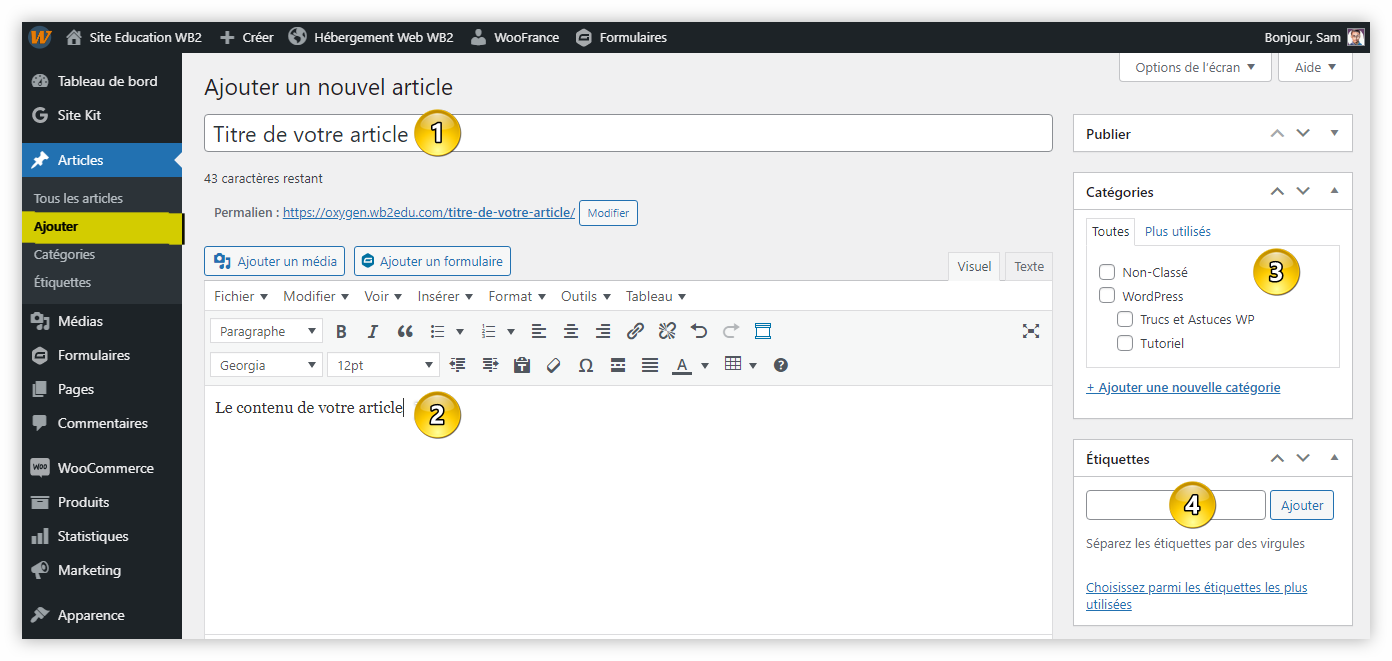
Pour créer un nouvel article, allez dans « Articles » puis « Ajouter ». Vous accédez alors à l’éditeur d’articles. Voici quelques conseils pour bien rédiger vos articles :
- Trouvez un titre accrocheur : votre titre doit être captivant et donner envie de lire. Pensez à utiliser des mots-clés pertinents pour le référencement.
- La structure de l’article : utilisez des sous-titres pour structurer votre contenu. Cela rend vos articles plus lisibles. Pensez aussi à utiliser des paragraphes courts et des listes à puces pour aérer le texte.
- Les images et médias : n’hésitez pas à ajouter des images, vidéos ou autres médias pour enrichir vos articles. Cela rend le contenu plus attrayant et aide à illustrer vos propos.
- Liens internes et externes : vous pouvez ajouter des liens vers d’autres articles de votre blog (liens internes) ou vers des sites externes pertinents (liens externes). Cela aide au référencement et enrichit l’expérience de vos lecteurs.
Une fois que vous êtes satisfait de votre article, cliquez sur « Publier ». Vous pouvez aussi choisir de le sauvegarder en tant que brouillon si vous voulez le peaufiner plus tard.
Étape 5 : Promouvoir votre blog
Les réseaux sociaux sont un excellent moyen de promouvoir votre blog. Créez des comptes sur des plateformes comme Facebook, Twitter, Instagram ou LinkedIn selon votre audience. Vous pourrez y partager vos articles, interagir avec vos abonnés, et participer à des conversations pertinentes. N’hésitez pas à utiliser des hashtags pour augmenter votre visibilité.
Créer une liste d’abonnés est essentiel pour garder le contact avec vos lecteurs. Vous pouvez utiliser des plugins comme Mailchimp ou MailerLite pour gérer vos abonnés. Proposez-leur de s’inscrire à votre newsletter pour recevoir des mises à jour sur vos nouveaux articles. Cela vous aidera à créer une communauté autour de votre blog.
Ne faites surtout pas chemin seul. Collaborer avec d’autres blogueurs dans votre niche, en misant sur les articles invités, les interviews ou d’autres partenariats vous permettra d’atteindre de nouvelles audiences.
Voilà, vous êtes désormais prêt à débuter votre aventure sur WordPress ! En suivant ces étapes, vous avez toutes les clés en main pour créer un blog qui vous ressemble. N’oubliez pas que la création d’un blog est un processus continu. Prenez le temps d’écrire, de partager vos expériences et d’interagir avec vos lecteurs. Ne vous découragez pas si les résultats ne sont pas immédiats. Avec de la patience et de la persévérance, votre blog peut devenir un véritable succès.